La barra de estado se encuentra en la parte inferior de la ventana de Excel y nos mantiene informados sobre el modo actual de la aplicación.

La barra de estado contiene varias secciones que explicaremos a continuación.
1. El indicador de modo de celda
La primera sección de la barra de estado es el indicador de modo de celda el cual muestra el estado actual de Excel que puede ser: Listo, Introducir, Modificar y Señalar.
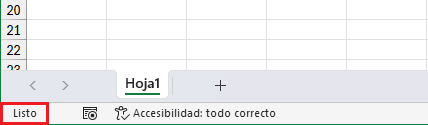
A continuación, una descripción breve de los modos de celda:
- Listo: Indica que Excel está listo para cualquier acción que deseemos realizar.
- Introducir: Se activa cuando comenzamos a ingresar un valor en una celda.
- Modificar: Indica que la celda está en modo de edición y se activa cuando hacemos doble clic sobre una celda o pulsamos la tecla F2.
- Señalar: Se activa cuando editamos una fórmula y usamos el ratón, o las flechas del teclado, para incluir las referencias a otras celdas en la fórmula.
2. El botón grabar macro
Al lado derecho del indicador de modo de celda se encuentra el botón Grabar macro que abrirá un cuadro de diálogo donde podremos ingresar la información de la nueva macro que vamos a grabar.
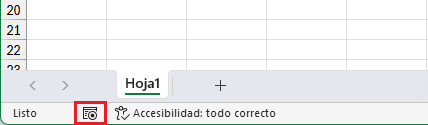
Cuando se ha iniciado la grabación de la macro, el botón cambiará su apariencia para indicarnos que al pulsarlo de nuevo se detendrá la grabación.
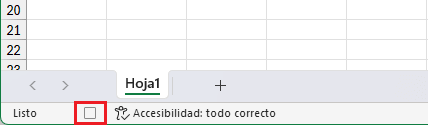
Las macros de Excel son un tema avanzado que revisaremos con detenimiento en otra ocasión.
3. El botón de comprobación de accesibilidad
Excel tiene una herramienta conocida como el Comprobador de accesibilidad que nos ayuda a detectar y corregir el contenido de un documento que pueda resultar de difícil acceso para personas con alguna discapacidad.
Esta herramienta de Excel es la que se encarga de mostrar el estado de accesibilidad del documento en la barra de estado, que de manera predeterminada es todo correcto.
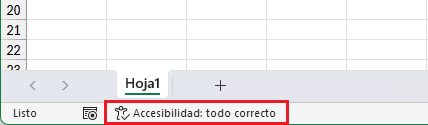
El botón de la barra de estado se resaltará cuando haya problemas de accesibilidad en el documento y al pulsarlo nos llevará al panel del Asistente de accesibilidad. El comprobador de accesibilidad lo encontramos en la pestaña Revisar > Accesibilidad.
4. El indicador de auto cálculo
Cuando seleccionamos un rango de celdas que contienen valores numéricos, Excel hace rápidamente un cálculo con esos valores y nos muestra el resultado en la barra de estado. Los cálculos que se muestran de manera predeterminada en la barra de estado son: Promedio, Recuento y Suma.

Cada uno de los resultados (Promedio, Recuento y Suma) es un botón independiente que al pulsarlo ocasionará que el resultado sea copiado al portapapeles para que lo pegues donde lo necesites.
Además de los cálculos antes mencionados, es posible agregar a la barra de estado los cálculos Mínima, Máxima y Recuento numérico. En la última sección de este artículo se menciona la manera en que podemos quitar o agregar nuevos elementos a la barra de estado.
5. Botones de selección de vista
La selección de vista nos permite cambiar entre tres tipos de vista diferentes de nuestra hoja de Excel: Vista normal, Vista diseño de página y Vista previa de salto de página. Con solo pulsar cualquier de estos botones cambiaremos de inmediato la vista de nuestra hoja.
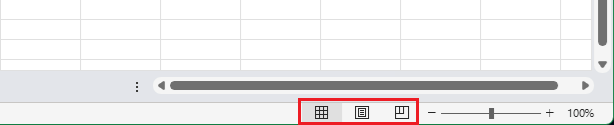
Te explicamos brevemente el objetivo de estas vistas:
- Vista Normal: Es la vista predeterminada en Excel. Muestra la hoja de cálculo con celdas organizadas en filas y columnas, sin considerar el diseño de impresión. Es ideal para la edición y el trabajo cotidiano.
- Vista Diseño de página: Permite visualizar la hoja de cálculo como si fuera un documento impreso. Se pueden ver los márgenes, encabezados, pie de página y ajustar la disposición de los datos para una mejor presentación en papel. Perfecta para preparar documentos que deben imprimirse con algún formato específico.
- Vista previa de salto de página: Muestra dónde se dividirán las páginas al imprimir. Puedes ajustar los saltos de página manualmente y organizar mejor la distribución del contenido para que se imprima correctamente.
Cada una de estas vistas nos ayudará a trabajar de manera más eficiente en Excel dependiendo de nuestro objetivo y podemos cambiar fácilmente entre ellas desde la barra de estado.
6. El control deslizante de zoom
Con el control deslizante de zoom podemos ajustar rápidamente el nivel de acercamiento o alejamiento de nuestra hoja. Podemos pulsar repetidas ocasiones los botones +/- o también podemos arrastrar el control deslizante hacia la derecha o izquierda.
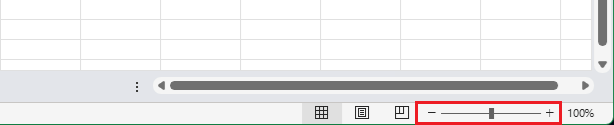
7. El botón de nivel de zoom
Al pulsar el botón nivel de zoom se mostrará el cuadro de diálogo Zoom en donde podremos elegir algún nivel de acercamiento preestablecido o simplemente indicar algún porcentaje de zoom personalizado.
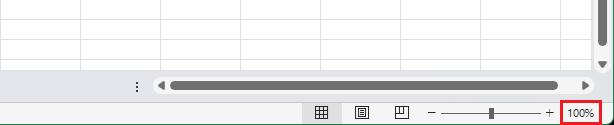
Dentro del cuadro de diálogo Zoom encontrarás una opción llamada Ajustar la selección a la ventana que hará un acercamiento de la hoja hasta que las celdas seleccionadas abarquen la mayor cantidad de espacio disponible.
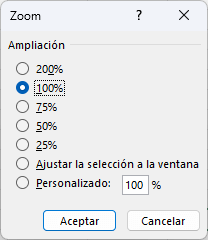
Personalizar la barra de estado de Excel
Los controles que hemos revisado son los que se muestran de manera predeterminada en la barra de estado de Excel. Sin embargo, es posible agregar nuevos controles u ocultar los que están visibles y para eso debemos hacer clic derecho sobre la barra de estado para mostrar el menú emergente.
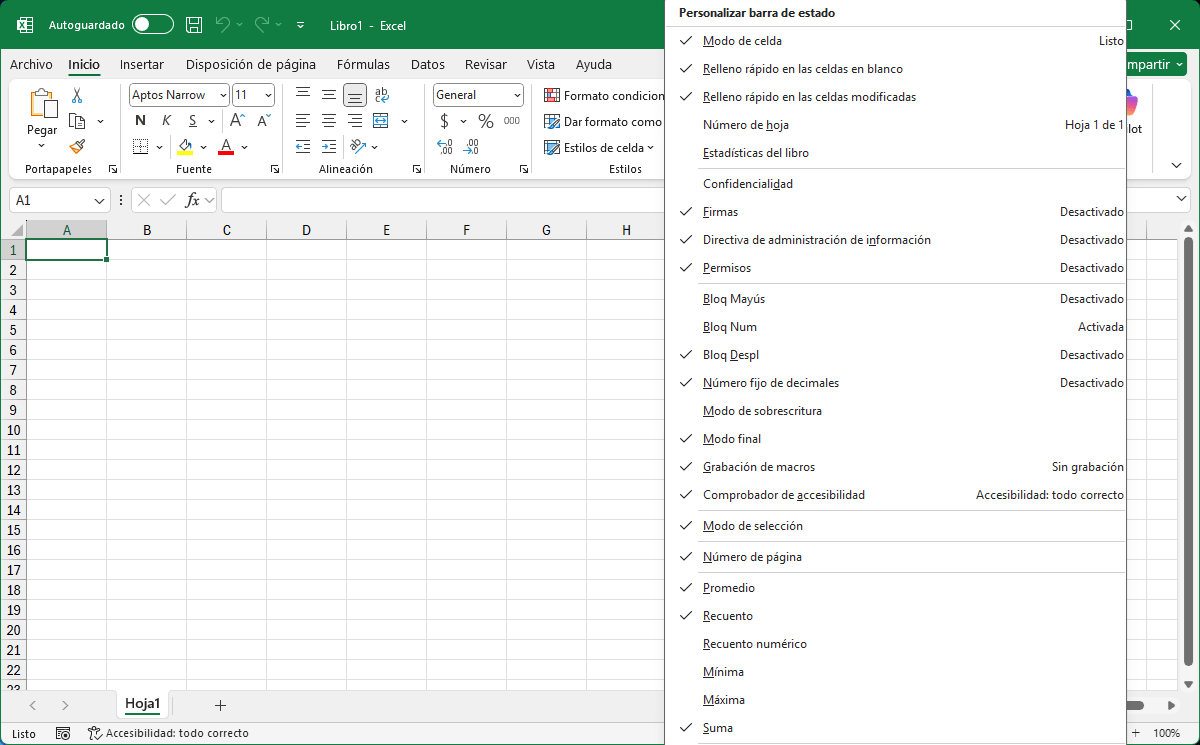
Aquellas opciones que aparecen con una marca de verificación son aquellas que están actualmente activas.
Aunque la barra de estado es la sección más pequeña de la ventana de Excel nos ofrece algunas herramientas y controles que ayudarán en nuestra productividad.
